
u盘uefi安装win10系统,UEFI启动模式下一键U盘安装Windows 10系统全攻略
时间:2025-01-18 来源:网络 人气:
你有没有想过,电脑系统升级或者重装,其实就像给电脑换了个新衣服一样,既新鲜又有趣呢?今天,就让我带你一起探索如何用u盘uefi安装win10系统,让你的电脑焕然一新!
一、准备阶段:打造你的“魔法u盘”

首先,你得有个“魔法u盘”,也就是我们说的u启动uefi版u盘启动盘。这可不是随便找个u盘就能行的,你得按照以下步骤来:
1. 下载工具:去网上搜一搜“u启动uefi版”,下载这个神奇的软件。
2. 准备u盘:找一个容量至少8G的u盘,最好是全新的,这样不会因为数据丢失而烦恼。
3. 制作启动盘:打开u启动uefi版,把u盘插进电脑,软件会自动识别。按照提示操作,勾选兼容uefi模式,点击“开始制作”。耐心等待几分钟,你的“魔法u盘”就诞生了!
二、启动阶段:进入“魔法世界”
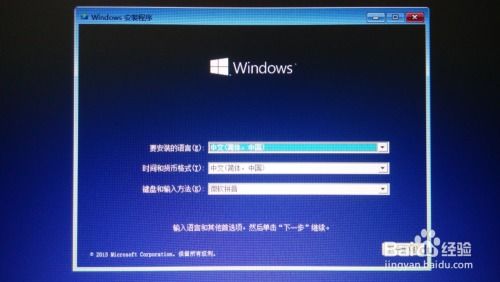
1. 重启电脑:把“魔法u盘”插进电脑,然后重启电脑。
2. 进入启动项选择:在开机画面出现时,按下启动快捷键(比如F12),进入启动项选择窗口。
3. 选择UEFI启动:用上下方向键,把光标移到“UEFI:开头项”,然后按回车键。如果电脑不支持uefi启动,就只有u盘名项,选择它,然后进入u启动主菜单界面。
三、安装阶段:让win10成为你的新伙伴
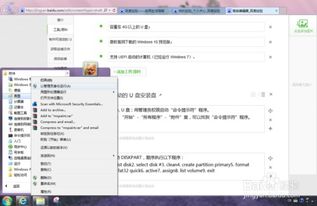
1. 运行装机工具:在u启动主菜单界面,选择“02”运行u启动win8pex64位uefi版,按回车键。
2. 选择安装盘:进入u启动win pe系统后,装机工具会自动加载u盘中的win10系统安装程序。选择c盘作为系统安装盘,然后点击确定。
3. 开始安装:系统会弹出询问是否执行win10系统安装操作窗口,点击确定。就是漫长的等待,让win10系统在你的电脑上释放它的魔力。
四、完成阶段:享受新系统带来的快乐
1. 重启电脑:win10系统安装完成后,会弹出是否重启计算机的提示窗口。点击是,或者等待10秒自动重启。
2. 安装完成:电脑重启后,等待win10系统安装,然后是win10应用安装。你就能在win10系统桌面上畅游了!
怎么样,是不是觉得这个过程既简单又有趣呢?其实,给电脑换系统就像给生活添点彩,让你的电脑焕发新的活力。快来试试用u盘uefi安装win10系统吧,让你的电脑也变成一个充满魔力的“小精灵”吧!
相关推荐
教程资讯
教程资讯排行













